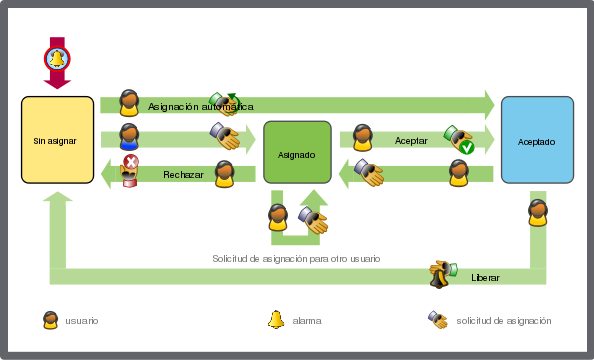Log on to rate and give feedback
1
2
3
4
5
Log on to rate
0

Explicación de procesos
Productos
WorkStation
Funcionalidades:
Alarmas
Versión del producto:
2.0, 2.1, 3.0, 3.1, 3.2, 3.3, 2022, 2023
16/11/2018
Aceptación de alarmas asignadas
Puede aceptar una alarma que se le haya asignado si cree que es la persona más indicada para resolver la incidencia.
Para aceptar una alarma asignada
En WorkStation, en el panel de Alarmas , haga clic derecho en alarma y después haga clic en Aceptar .
 Asignaciones de alarmas
Asignaciones de alarmas
 Rechazo de alarmas asignadas
Rechazo de alarmas asignadas
 Liberación de una alarma asignada
Liberación de una alarma asignada
 Panel Alarmas y vista Alarma
Panel Alarmas y vista Alarma
 Menú contextual del panel de Alarmas
Menú contextual del panel de Alarmas